|
第八步:添加蒙板于云彩图层
我们图象的底部不需要云层, 选择云彩图层后执行图层>添加图层蒙板>显示全部. 然后用黑色软笔刷(B)(直径200像素)将云彩图层底部蒙住. 看看下方的图片以作为参考.
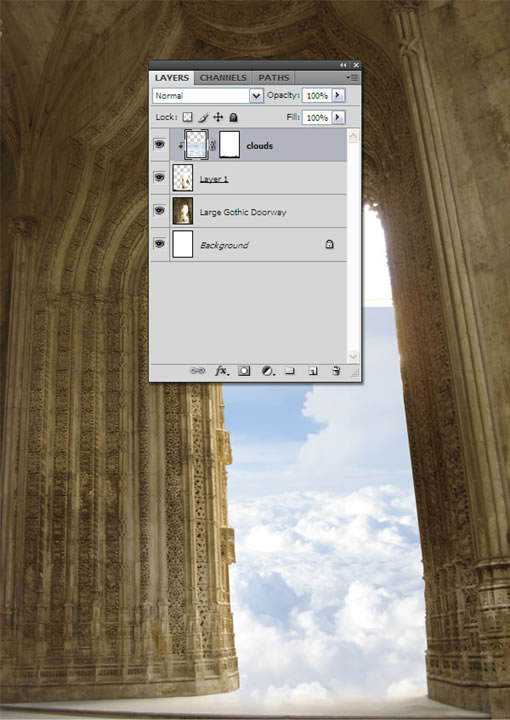
第九步:复制云彩图层
右击云彩图层,点选复制图层命令(CTRL+J).使用移动工具(V)来将这一图层移到拱门上方,然后给这图层添加蒙板.使用200像素为直径的黑笔刷将这图层底部蒙住.这张图可能能给你提供参考.
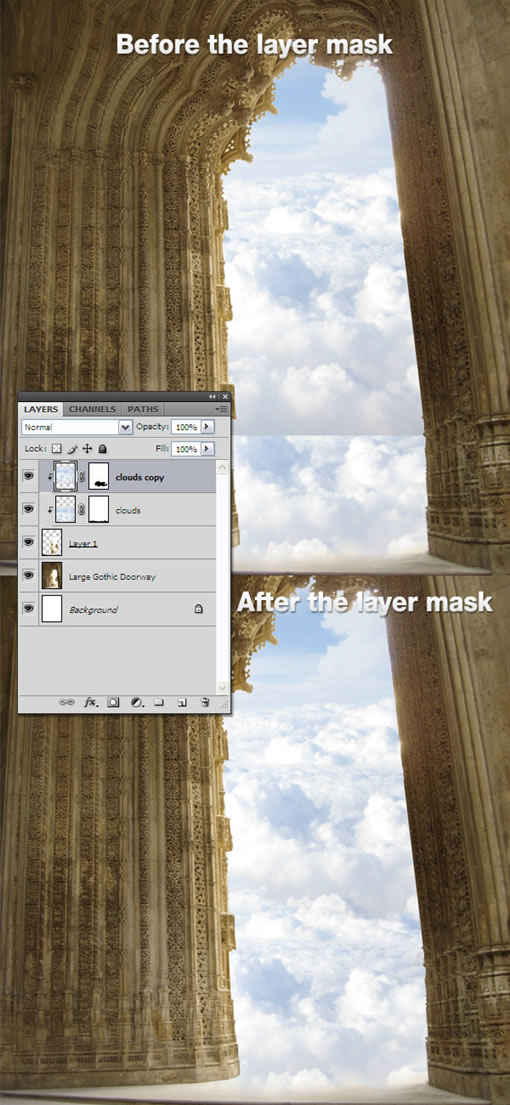
第10步:骑士
打开骑士的素材并用钢笔(P)工具将骑士从素材图中割离.然后用移动(M)工具, 将骑士拖到工作图中. 同样的, 将这一图层命名为骑士.
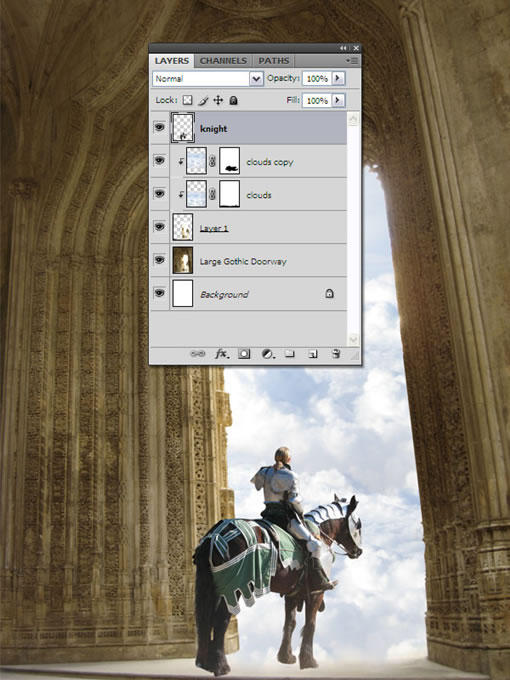
出处:译言
责任编辑:bluehearts
上一页 Photoshop中打造史诗般梦幻场景 [3] 下一页 Photoshop中打造史诗般梦幻场景 [5]
◎进入论坛Photoshop、Fireworks版块参加讨论,我还想发表评论。
|







